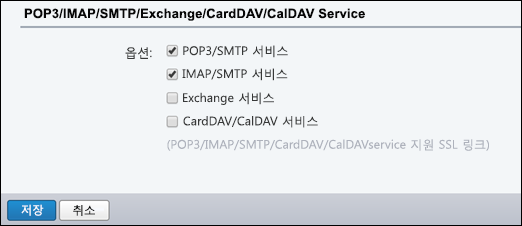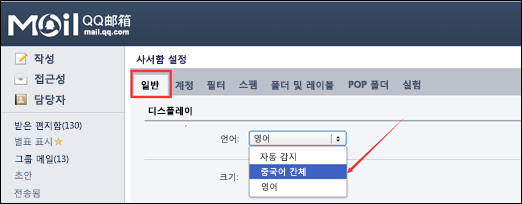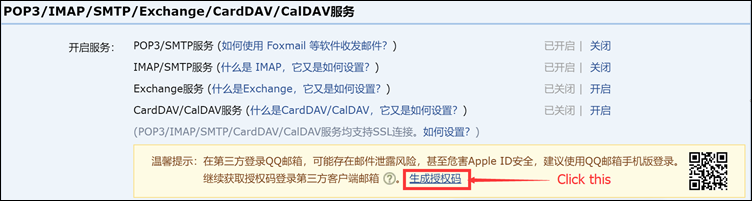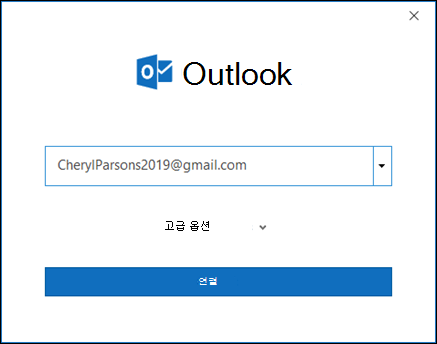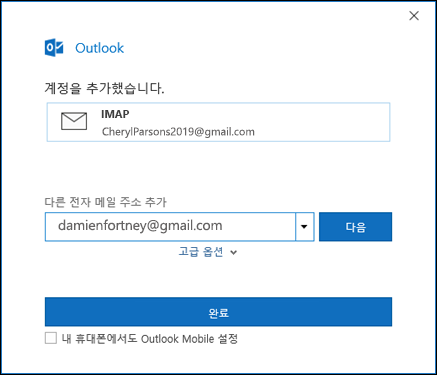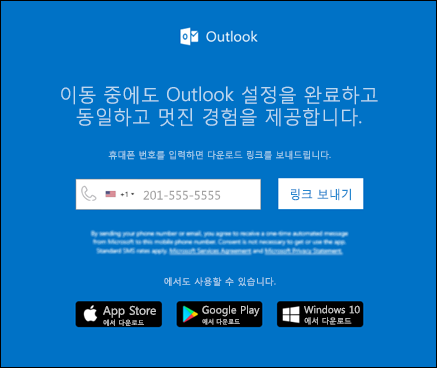다음 단계를 사용하여 QQMail 계정을 Outlook에 추가할 수 있습니다.
이러한 단계는 첫 번째 QQ 메일 계정 또는 추가 QQ Mail 계정을 Outlook에 추가하든 동일합니다.
먼저 브라우저에서 QQ 메일 계정에서 수행해야 하는 단계가 있습니다.
-
QQ 사서함을 연 다음 설정 >계정을 선택합니다.
-
POP3/IMAP/SMTP/Exchange/CardDAV/CalDAV 서비스 섹션에서 POP3/SMTP 서비스 및 IMAP/SMTP 서비스 모두에 대한 상자를 검사 저장을 선택합니다.
-
확인 창이 나타나면 표시된 코드를 입력한 다음 확인을 선택합니다.
-
QQ 메일을 영어로 본 경우 중국어 간체로 전환합니다.
-
일반 > 표시 > 언어를 선택하고 중국어 간체를 선택합니다.
-
-
메뉴 모음에서 두 번째 탭을 선택합니다.
-
POP3/IMAP/SMTP/Exchange/CardDAV/CalDAV 서비스 섹션에서 새 텍스트 상자에서 단추를 선택합니다.
-
팝업 창에서 단추를 선택합니다.
-
다음 팝업 창에서 코드를 복사하고 휴대폰을 사용하여 해당 코드를 팝업 창에 표시된 번호로 보냅니다.
-
권한 부여에 성공하면 권한 부여 코드가 있는 다른 팝업 창이 표시됩니다. 해당 권한 부여 코드를 복사하고 다음 단계를 위해 저장하여 Outlook에 전자 메일 계정을 추가합니다. Outlook에서 전자 메일 계정에 사용하는 암호입니다.
이제 Outlook을 열고 QQ Mail 계정을 추가할 수 있습니다.
-
Outlook에서 파일 > 계정 추가를 선택합니다.
-
고급 옵션을 선택하고 내 계정을 수동으로 설정하도록 허용 상자를 검사 다음 연결을 선택합니다.
-
계정 유형을 선택합니다. QQ 메일의 경우 POP 또는 IMAP를 선택합니다. 암호를 입력하라는 메시지가 표시됩니다. 위의 9단계에서 기록한 암호입니다.
-
Outlook에서 QQ 메일 계정 추가가 완료되면 다른 전자 메일 계정을 추가하거나 완료를 선택할 수 있습니다.
팁:
-
내 휴대폰에서 Outlook Mobile 설정 상자를 검사 경우 휴대폰 번호를 입력할 수 있는 웹 사이트로 이동되고 iOS용 Outlook 또는 Android용 Outlook을 다운로드하는 링크가 표시됩니다. Outlook Mobile을 설치하는 것은 이동 중일 때 최신 상태를 유지하는 좋은 방법입니다.
-
-
고급 설정을 사용하여 전자 메일 계정을 추가하는 방법에 대한 지침이 필요한 경우 PC용 Outlook에서 고급 설정을 사용하여 POP 또는 IMAP 전자 메일 계정 추가를 참조하세요.